Změnit časový limit prodlevy náhledu karty v Edge
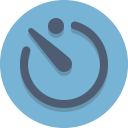
Ve Windows 10 je možné upravit časový limit prodlevy najetí náhledu na kartu pro otevřené karty v prohlížeči Edge. Pojďme se podívat, jak to lze udělat.
Změňte časový limit prodlevy zobrazení náhledu karty v Edge ve Windows 10
- Zavřete všechny instance Edge.
- Otevřeno Editor registru.
- Přejděte na následující klíč registru:
HKEY_CURRENT_USER\SOFTWARE\Classes\Local Settings\Software\Microsoft\Windows\CurrentVersion\AppContainer\Storage\microsoft.microsoftedge_8wekyb3d8bbwe\MicrosoftEdge\TabbedBrowsing
Tip: Můžete přístup k libovolnému požadovanému klíči registru jediným kliknutím. Pokud tento klíč neexistuje, jednoduše jej vytvořte.
- V pravém podokně byste měli vytvořit novou 32bitovou hodnotu DWORD s názvem TabPeekShowDelay.Poznámka: I když jste běžící na 64bitovém systému Windows stále musíte vytvořit 32bitovou hodnotu DWORD.
- Nastavte jeho hodnotu v milisekundách v desetinných místech. Chcete-li například nastavit časový limit zpoždění na jednu sekundu, nastavte hodnotu dat na 1000 v desetinných místech.
Nyní spusťte prohlížeč Edge a uvidíte zpoždění v akci.


